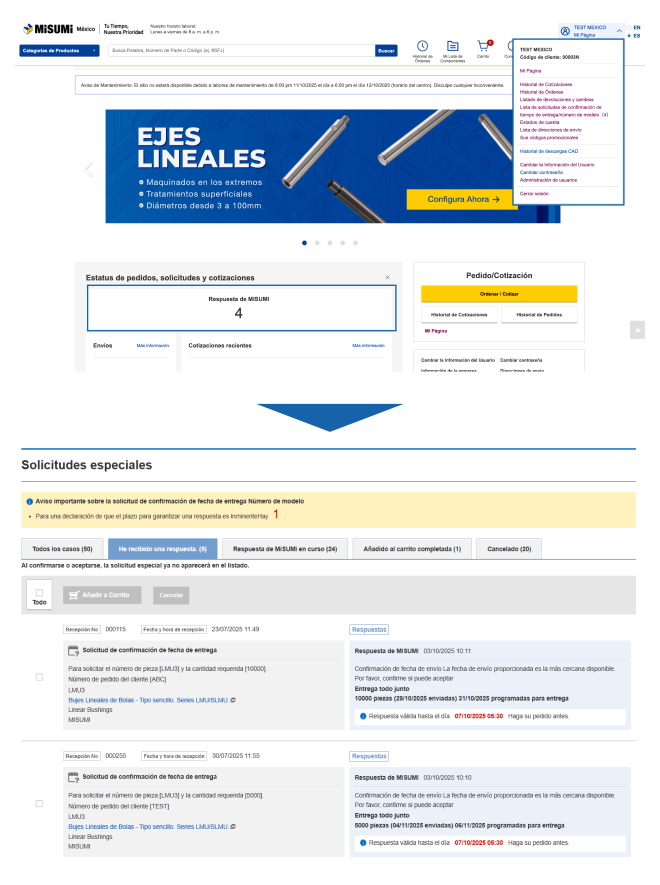Solicitar cotización
Si no puede determinar la fecha de envío de los pedidos que superan los límites de inventario o de pedido, o si no puede encontrar el código de producto correspondiente, puede realizar una solicitud a MISUMI para que lo confirme.
Página del producto
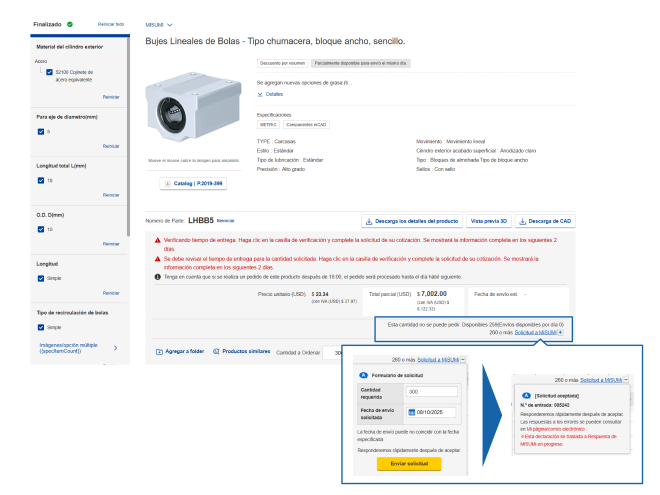
Página del carrito
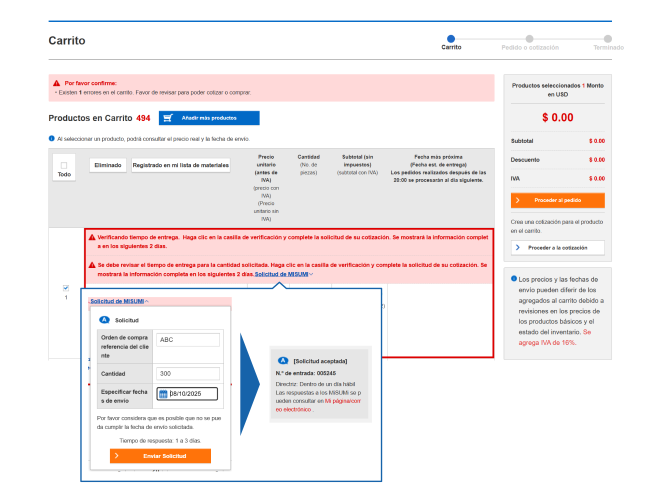
Confirmar respuesta de MISUMI
En el caso de los pedidos que requieran una cotización para confirmar el precio, la fecha de envío y el código del producto, MISUMI se lo confirmará antes de procesarlo.
Verá el mensaje de confirmación y podrá procesar el pedido.